Encontrar ferramentas de gravação de tela que sejam acessíveis e, ao mesmo tempo, ofereçam recursos completos, pode ser um desafio. Muitas vezes, as opções gratuitas impõem limitações no tempo de gravação, exibem marcas d’água intrusivas ou carecem de funcionalidades essenciais. No entanto, o TinyTake surge como uma alternativa interessante para usuários do Windows, permitindo a criação de screencasts de até duas horas. O ponto de partida é um limite de cinco minutos, que pode ser expandido ao compartilhar o aplicativo com outros. Ao atingir 75 indicações, o limite máximo de 120 minutos é desbloqueado. Após a gravação, o vídeo pode ser salvo localmente ou carregado diretamente para o YouTube. Os vídeos são automaticamente armazenados nos servidores do TinyTake, permitindo o compartilhamento por meio de links ou o download para o dispositivo.
Para iniciar, abra o aplicativo e crie uma conta. O TinyTake oferece diversas funcionalidades além da gravação de tela. Ele permite a captura de vídeo através da webcam, a criação de capturas de tela com anotações e o compartilhamento de arquivos. Para gravar um screencast, selecione a opção “Capturar vídeo”.
Defina a área de gravação na tela e pressione “Iniciar Gravação”. O TinyTake permite gravar narração simultaneamente ao vídeo, mas também oferece a opção de silenciar o microfone.
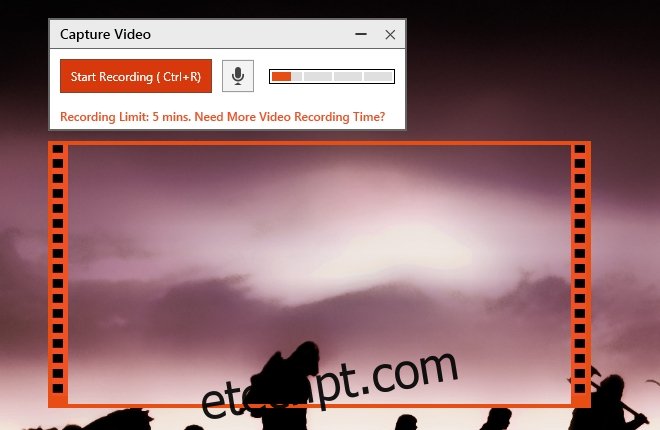
Durante a gravação, é possível pausar e retomar o processo. Ao finalizar, clique em “Parar” e escolha a forma de salvar. Selecione “Salvar” para guardar uma cópia local e enviar o vídeo aos servidores do aplicativo. Escolha “YouTube” para carregar o vídeo diretamente na plataforma. Será necessário fazer login na sua conta do Gmail e conceder permissão ao TinyTake para publicar vídeos através dela.
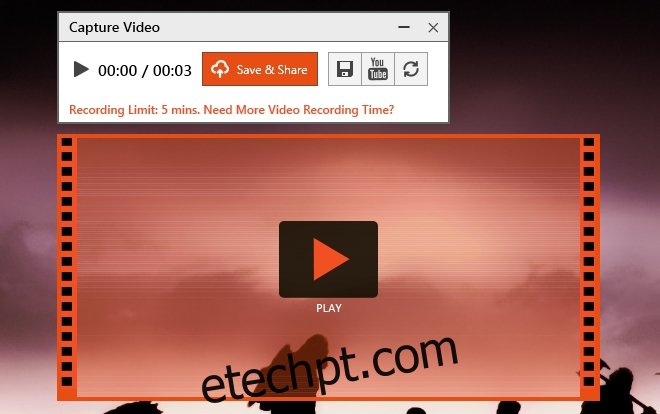
Após o carregamento, um link do vídeo é automaticamente copiado para a área de transferência. Todos os vídeos, capturas de tela e arquivos enviados podem ser acessados através da interface do aplicativo, que possui guias distintas para cada tipo de conteúdo.
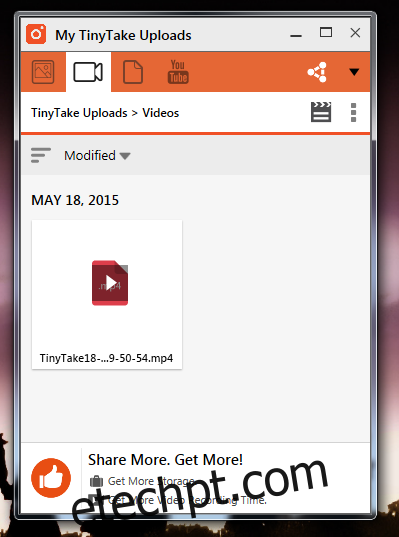
O TinyTake também se destaca pela sua variedade de atalhos de teclado, que podem ser personalizados nas configurações do aplicativo. Na aba “Teclas de atalho”, é possível ajustar as predefinições conforme sua necessidade.
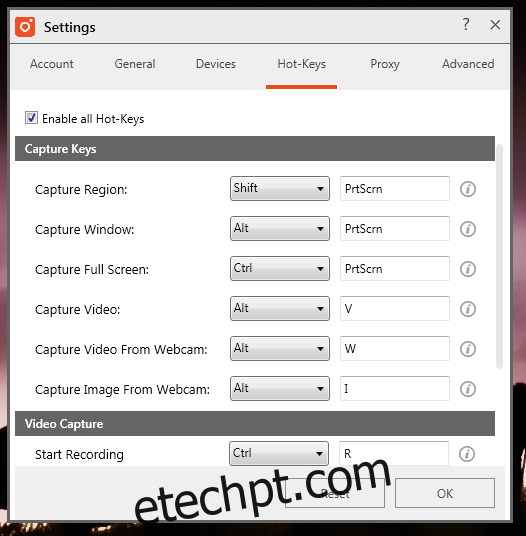
Em resumo, o TinyTake é uma ferramenta multifuncional e completa. Embora possa apresentar uma inicialização mais lenta, é recomendável mantê-lo em execução ou configurá-lo para iniciar com o sistema. A forma de expandir o tempo de gravação por meio de indicações pode ser um pouco trabalhosa, mas não deixa de ser uma estratégia interessante. Apesar disso, o TinyTake oferece um conjunto de funcionalidades bastante útil e versátil.